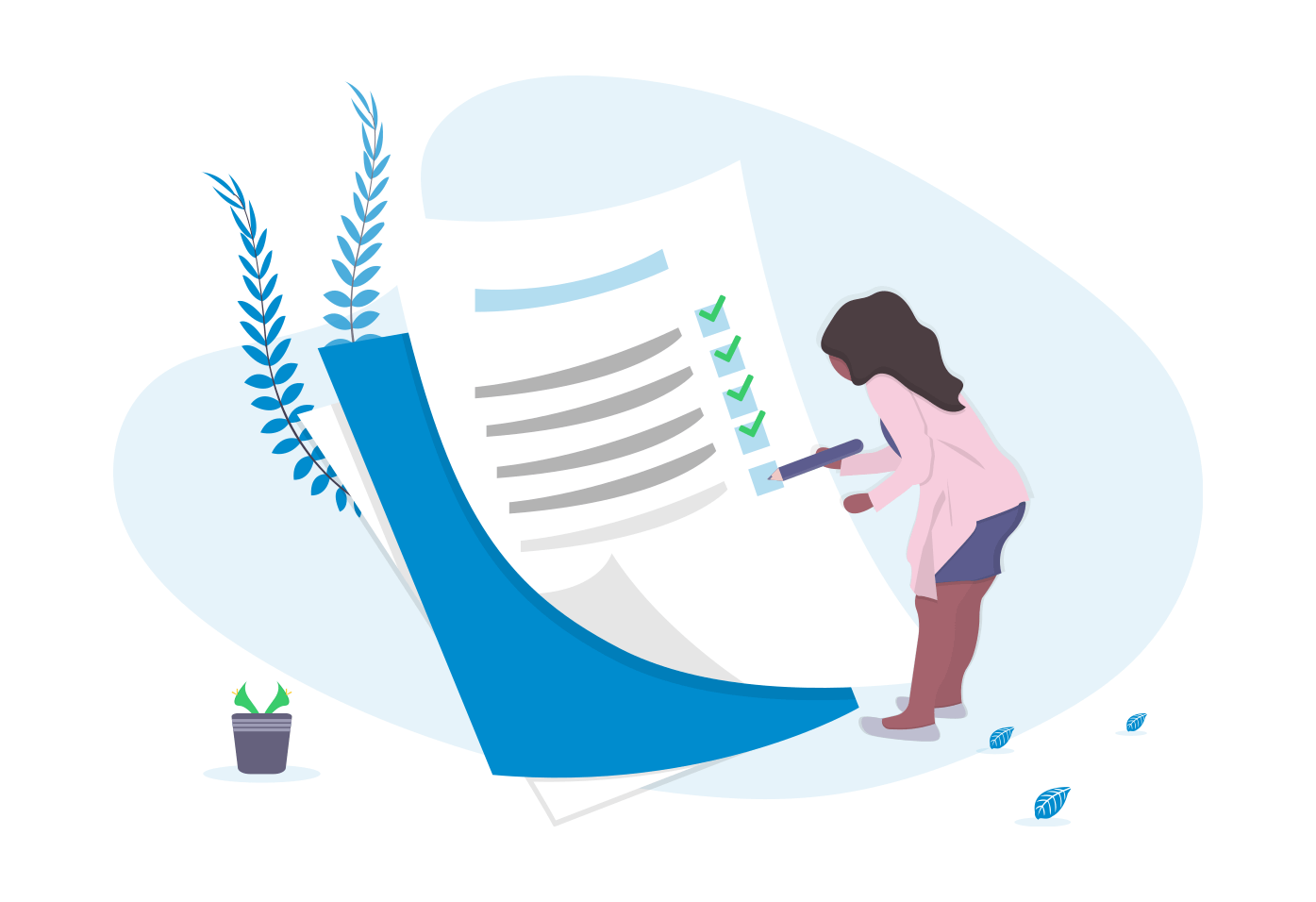10 อันดับแรกที่ต้องทำหลังจากติดตั้ง iThemes Security Pro
เผยแพร่แล้ว: 2020-09-17iThemes Security Pro อัดแน่นไปด้วยวิธีการรักษาความปลอดภัยมากกว่า 50 วิธีในการรักษาความปลอดภัยและปกป้องเว็บไซต์ WordPress ของคุณ นั่นเป็นตัวเลือกมากมาย!
หากคุณพบว่าตัวเองไม่รู้ว่าจะเริ่มต้นจากที่ใดหลังจากติดตั้ง iThemes Security Pro ไม่ต้องกังวล เรามีไว้ให้คุณ ในโพสต์นี้ เราจะพูดถึง 10 สิ่งที่ต้องทำหลังจากติดตั้ง iThemes Security Pro
1. เรียกใช้การตรวจสอบความปลอดภัย
มีเหตุผลหลายประการที่คุณต้องการเรียกใช้ iThemes Security Pro Security Check การตรวจสอบความปลอดภัยเปิดใช้งานการตั้งค่า iThemes Security Pro ทั้งหมดที่เล่นได้อย่างดีในทุกสภาพแวดล้อม รวมถึงการตั้งค่าที่มีทรัพยากรจำกัด
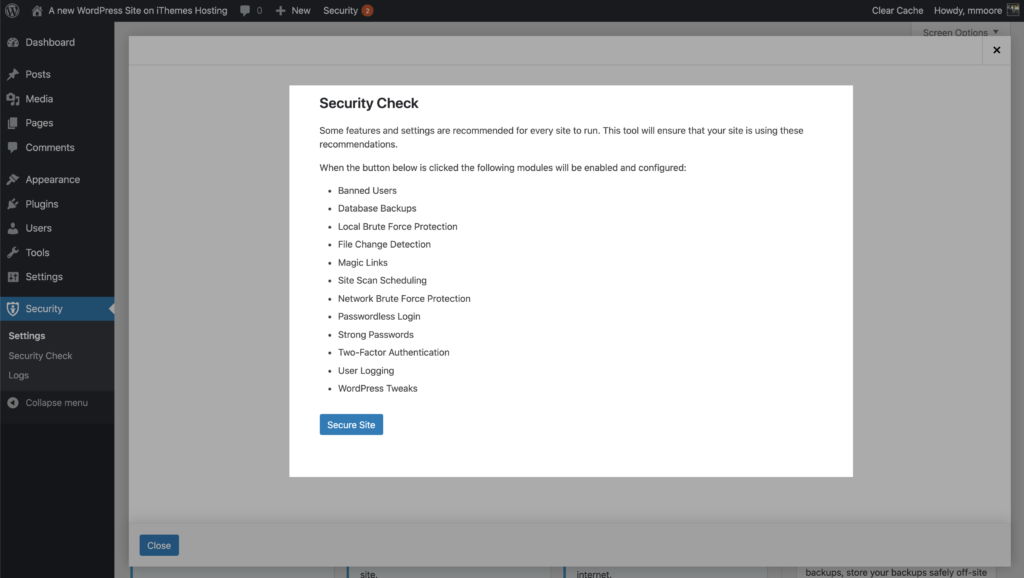
มาพูดถึงการตั้งค่าที่เปิดใช้งานโดยการตรวจสอบความปลอดภัยกัน
- Local Brute Force Protection – คุณลักษณะ Local Brute Force Protection ติดตามความพยายามในการเข้าสู่ระบบที่ไม่ถูกต้องโดย IP และชื่อผู้ใช้ เมื่อผู้โจมตีพยายามเข้าสู่ระบบที่ไม่ถูกต้องติดต่อกันหลายครั้งเกินไป พวกเขาจะถูกล็อคออก
- ผู้ใช้ที่ถูกแบน – คุณลักษณะผู้ใช้ที่ถูกแบนจะติดตามการล็อก IP เมื่อ IP กลายเป็นผู้กระทำผิดซ้ำแล้วซ้ำเล่า iThemes Security Pro จะเพิ่ม IP ในรายการโฮสต์ที่ถูกแบนและป้องกันไม่ให้ IP สามารถดูเว็บไซต์ของคุณได้ นับประสาพยายามเข้าสู่ระบบ
- การสำรองข้อมูลฐานข้อมูล – คุณลักษณะการสำรองฐานข้อมูลจะสร้างการสำรองฐานข้อมูลของไซต์ของคุณ
- Magic Links – ฟีเจอร์ Magic Links อนุญาตให้คุณขออีเมลพร้อมลิงค์เข้าสู่ระบบที่ไม่ซ้ำกันเมื่อชื่อผู้ใช้ของคุณถูกล็อค การใช้ลิงก์ที่ส่งทางอีเมลจะทำให้คุณสามารถเลี่ยงการล็อกได้ ในขณะที่ผู้โจมตีแบบดุร้ายยังคงถูกล็อกไม่ให้ใช้งาน
- การเข้าสู่ระบบแบบไม่ใช้รหัสผ่าน – คุณลักษณะการเข้าสู่ระบบแบบไม่ใช้รหัสผ่านเป็นวิธีใหม่ในการยืนยันตัวตนของผู้ใช้โดยไม่ต้องใช้รหัสผ่านในการเข้าสู่ระบบ
- การสแกนไซต์ – การสแกนไซต์จะตรวจสอบไซต์ของคุณเพื่อหาช่องโหว่ที่ทราบ และใช้โปรแกรมแก้ไขโดยอัตโนมัติหากมี
- การตรวจสอบสิทธิ์แบบสองปัจจัย – การ ตรวจสอบสิทธิ์แบบ สองปัจจัยคือกระบวนการยืนยันตัวตนของบุคคลโดยกำหนดให้มีการตรวจสอบสองวิธีแยกกัน
- การบันทึกผู้ใช้ – คุณลักษณะการบันทึกผู้ใช้จะทำตามที่คุณคิด มันบันทึกการกระทำของผู้ใช้เช่นการเข้าสู่ระบบและการบันทึกเนื้อหา
- WordPress Tweaks – ตัวเลือก WordPress Tweaks บางตัวไม่ได้เปิดใช้งานโดยการตรวจสอบความปลอดภัย วิธีการรักษาความปลอดภัยที่สำคัญ เช่น การปิดใช้งานตัวแก้ไขไฟล์ การบล็อกการพยายามตรวจสอบสิทธิ์หลายรายการต่อคำขอ XML-RPC การ จำกัดการเข้าถึง REST API และการ ลดการโจมตีผ่านไฟล์แนบ
การเรียกใช้การตรวจสอบความปลอดภัยจะช่วยป้องกันการปิดเซิร์ฟเวอร์โดยไม่ได้ตั้งใจด้วยการระบุเซิร์ฟเวอร์ของเว็บไซต์ของคุณและ IP ลูปแบ็ค การตรวจสอบความปลอดภัยจะตรวจสอบ IP ระยะไกลที่โจมตีเว็บไซต์ของคุณเพื่อป้องกันการปลอมแปลง IP
นอกจากนี้ การตรวจสอบความปลอดภัย… จะตรวจสอบ เพื่อดูว่าเซิร์ฟเวอร์ของคุณเปิดใช้งานใบรับรอง SSL หรือไม่ และคำขอหน้า HTTP ของคุณถูกเปลี่ยนเส้นทางไปยัง HTTP หรือไม่ หน้าที่โหลดโดยใช้ HTTP ปกป้องผู้เยี่ยมชมของคุณด้วยการเข้ารหัส SSL คุณบังคับเปลี่ยนเส้นทาง HTTPS จากเมนูตรวจสอบความปลอดภัย
สุดท้าย การตรวจสอบความปลอดภัยจะแจ้งให้คุณเปิดใช้งานใบอนุญาต Network Brute Force Protection เครือข่าย Brute Force ช่วยให้ผู้ใช้ iThemes Security ปกป้องซึ่งกันและกัน IP ที่ถูกบล็อกเนื่องจากโจมตีเว็บไซต์ของคุณพร้อมกับ IP ที่ถูกบล็อกของเว็บไซต์อื่น ๆ ที่ได้รับการปกป้องโดย iThemes Security จะถูกรายงานไปยัง Brute Force Network เมื่อ IP อยู่ในเครือข่าย Brute Force พวกเขาจะถูกบล็อกจากไซต์ทั้งหมดในเครือข่าย
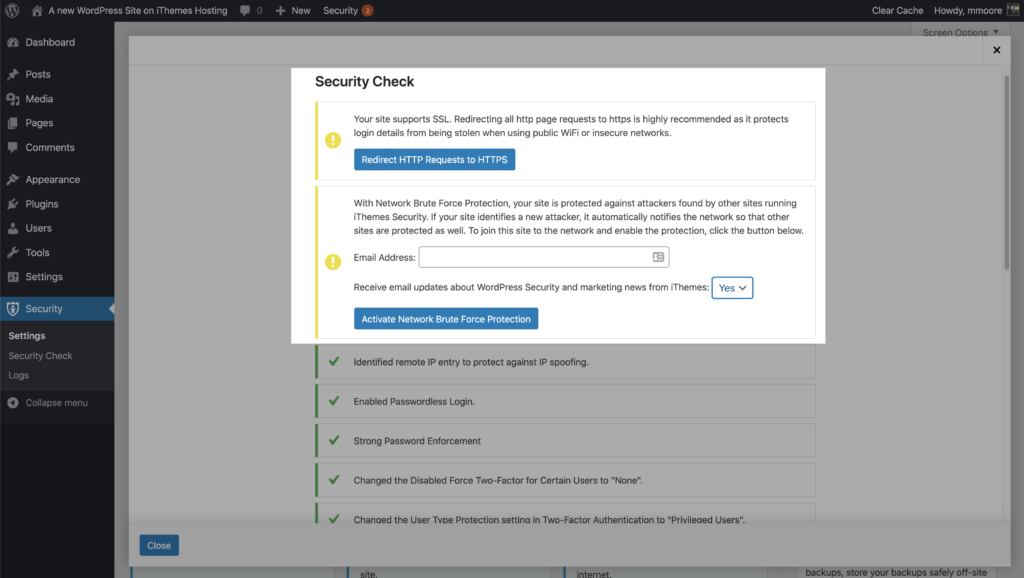
2. เปิดใช้งานการแก้ไขช่องโหว่อัตโนมัติ
การตรวจสอบความปลอดภัยเปิดใช้งานการสแกนไซต์ซึ่งจะตรวจสอบเว็บไซต์ของคุณโดยอัตโนมัติสำหรับช่องโหว่ WordPress ปลั๊กอินและธีมที่รู้จัก นี่เป็นสิ่งที่ดี แต่ iThemes Security Pro สามารถก้าวไปอีกขั้นหนึ่งได้ หากพบช่องโหว่บนเว็บไซต์ของคุณ iThemes Security Pro สามารถใช้โปรแกรมแก้ไขได้โดยอัตโนมัติหากมี
สิ่งที่คุณต้องทำคือเปิดใช้งานตัวเลือก Auto Update If Fixes Vulnerability ใน การ ตั้งค่า การจัดการเวอร์ชัน
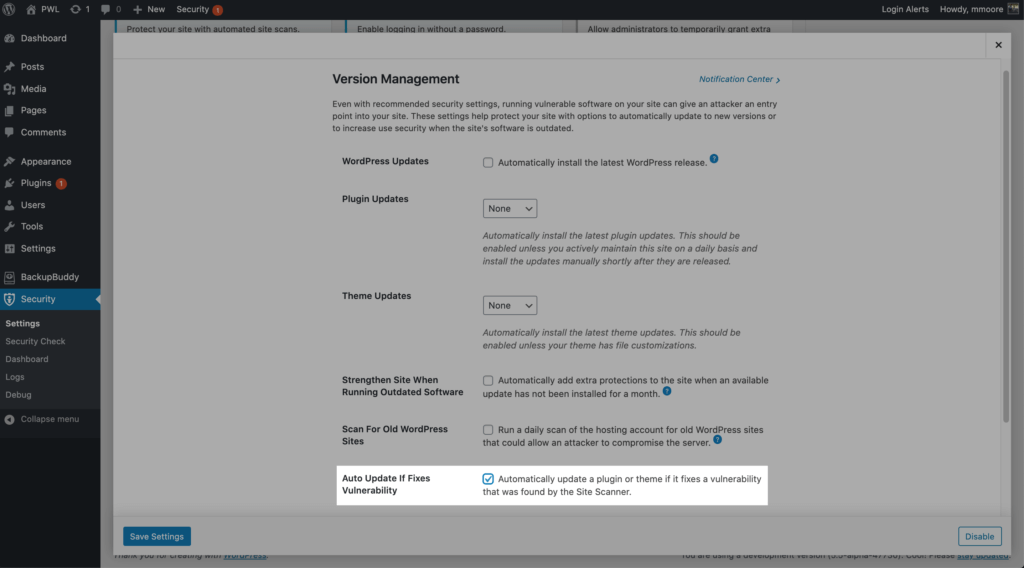
3. บล็อก Bad Bots ด้วย Google reCAPTCHA v3
คุณลักษณะ Google reCAPTCHA ใน iThemes Security Pro ปกป้องไซต์ของคุณจากบอทที่ไม่ดี บอทเหล่านี้พยายามเจาะเข้าไปในเว็บไซต์ของคุณโดยใช้รหัสผ่านที่ถูกบุกรุก โพสต์สแปม หรือแม้แต่คัดลอกเนื้อหาของคุณ reCAPTCHA ใช้เทคนิคการวิเคราะห์ความเสี่ยงขั้นสูงเพื่อแยกมนุษย์และบอทออกจากกัน
สิ่งที่ยอดเยี่ยมเกี่ยวกับ reCAPTCHA เวอร์ชัน 3 คือช่วยให้คุณตรวจจับการเข้าชมบอทที่ไม่เหมาะสมบนเว็บไซต์ของคุณโดยที่ผู้ใช้ไม่ต้องดำเนินการใดๆ แทนที่จะแสดงความท้าทายของ CAPTCHA reCAPTCHA v3 จะตรวจสอบคำขอต่างๆ ที่สร้างบนไซต์ของคุณและส่งคืนคะแนนสำหรับแต่ละคำขอ คะแนนมีตั้งแต่ 0.01 ถึง 1 ยิ่งคะแนนที่ส่งคืนโดย reCAPTCHA สูง ก็ยิ่งมีความมั่นใจมากขึ้นว่ามนุษย์เป็นผู้ส่งคำขอ ยิ่งคะแนนนี้ส่งคืนโดย reCAPTCHA ต่ำ ก็ยิ่งมั่นใจมากขึ้นว่าบอทส่งคำขอ
iThemes Security Pro ให้คุณตั้งค่า เกณฑ์การบล็อก โดยใช้คะแนน reCAPTCHA Google แนะนำให้ใช้ 0.5 เป็นค่าเริ่มต้นของคุณ โปรดทราบว่าคุณสามารถล็อกผู้ใช้ที่ถูกกฎหมายโดยไม่ได้ตั้งใจ หากคุณตั้งเกณฑ์ไว้สูงเกินไป
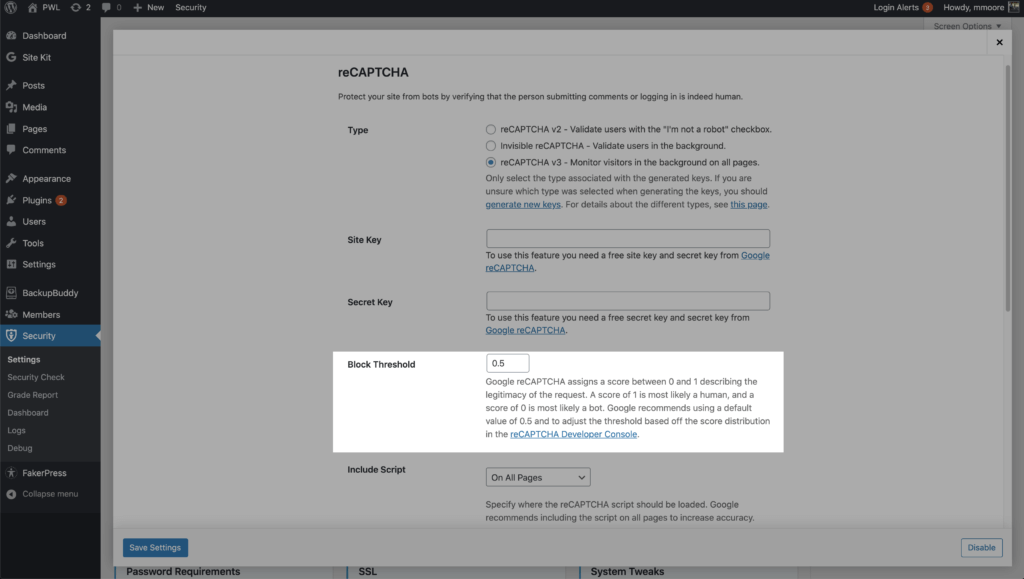
คุณสามารถเปิดใช้งาน reCAPTCHA ในการลงทะเบียนผู้ใช้ WordPress ของคุณ รีเซ็ตรหัสผ่าน เข้าสู่ระบบ และแสดงความคิดเห็น iThemes Security Pro อนุญาตให้คุณเรียกใช้สคริปต์ Google reCAPTCHA ในทุกหน้าเพื่อเพิ่มความแม่นยำของบอทเทียบกับคะแนนของมนุษย์
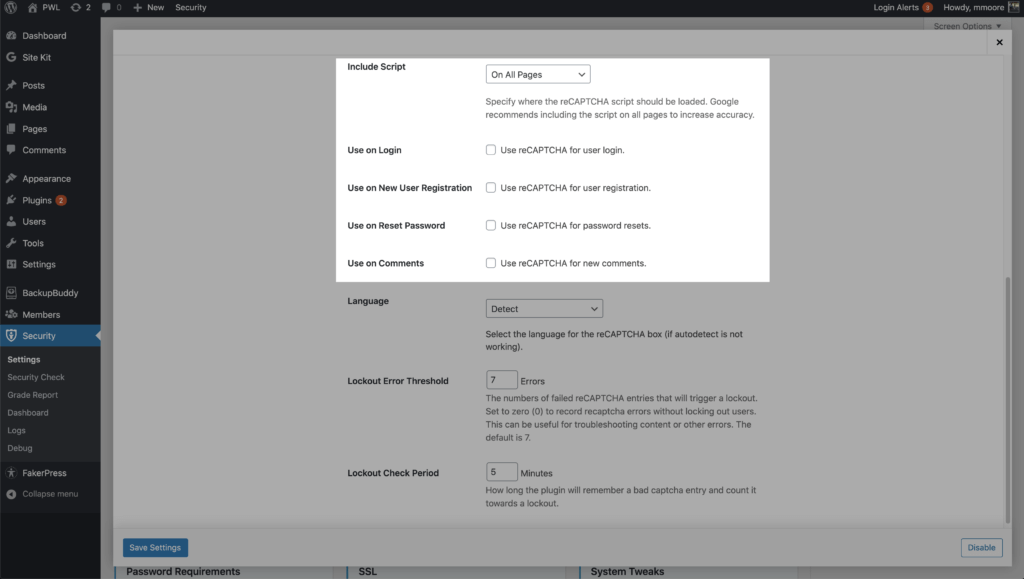
4. รักษาความปลอดภัยบัญชีผู้ใช้ของคุณด้วยแอป 2FA
iThemes Security Pro นำเสนอวิธีการตรวจสอบสิทธิ์แบบสองปัจจัยที่แตกต่างกันสามวิธีเพื่อรักษาความปลอดภัยให้กับผู้ใช้ WordPress
- แอพมือถือ – วิธีนี้กำหนดให้คุณต้องใช้แอพมือถือสองปัจจัยฟรี เช่น Authy
- อีเมล – วิธีการอีเมลแบบสองปัจจัยจะส่งรหัสที่คำนึงถึงเวลาไปยังที่อยู่อีเมลของผู้ใช้ของคุณ
- รหัสสำรอง – ชุดรหัสแบบใช้ครั้งเดียวที่สามารถใช้เพื่อเข้าสู่ระบบในกรณีที่วิธีการหลักสองปัจจัยหายไป
วิธีการของแอปบนอุปกรณ์เคลื่อนที่มีความปลอดภัยมากที่สุด ลองมาดูวิธีที่คุณสามารถเพิ่มระดับการรักษาความปลอดภัยนี้ให้กับผู้ใช้ของคุณ
สิ่งแรกที่คุณต้องทำคือดาวน์โหลดแอป 2fa เช่น Authy จากนั้นไปที่หน้าโปรไฟล์ผู้ใช้ WordPress ของคุณ เมื่อคุณอยู่ในโปรไฟล์ WordPress แล้ว ให้เลื่อนลงมาจนกว่าคุณจะเห็นหัวข้อ ตัวเลือกการตรวจสอบสิทธิ์แบบสองปัจจัย ตรวจสอบให้แน่ใจว่าได้เลือกช่องทำเครื่องหมายเพื่อเปิดใช้งานวิธี Mobile App และทำให้เป็นรูปแบบหลักของ 2fa ตอนนี้คลิกปุ่ม ดูรหัส QR & รหัสลับ
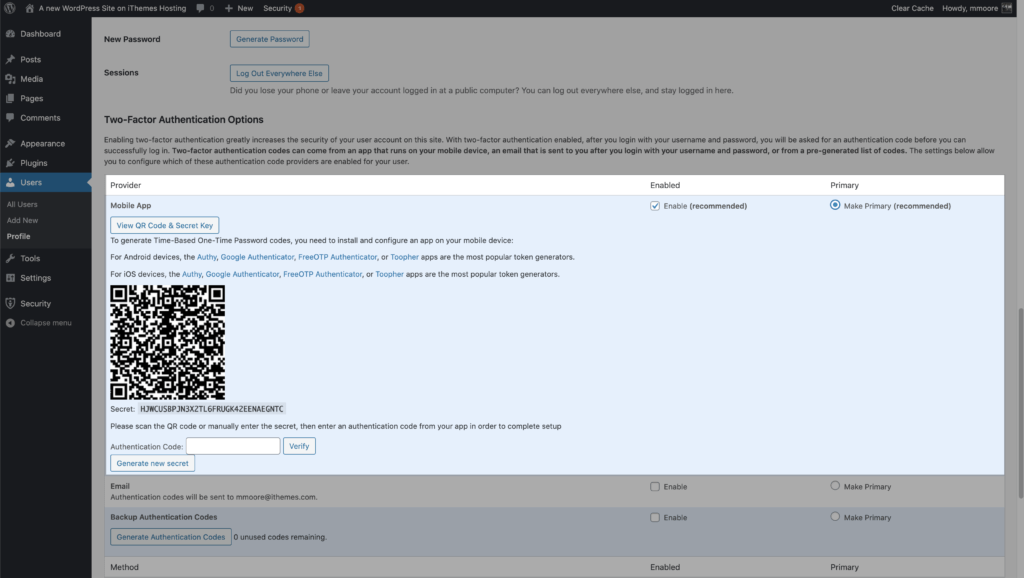
จากโทรศัพท์ของคุณ ให้สแกนรหัส QR เพื่อเชื่อมโยงความลับกับแอปมือถือของคุณต่อไป
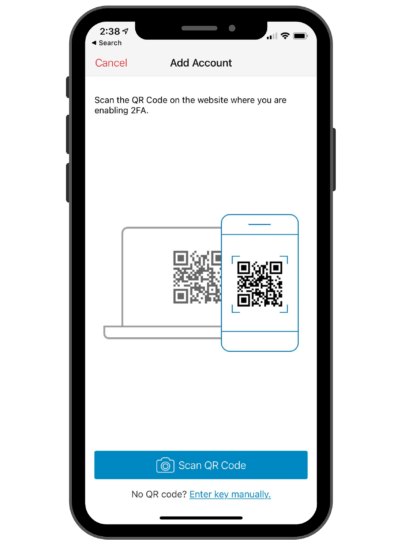
ตอนนี้ป้อนรหัส 6 หลักจากโทรศัพท์ของคุณลงในเว็บเบราว์เซอร์แล้วคลิก ยืนยัน เพื่อสิ้นสุดการตั้งค่า
5. สร้างแดชบอร์ดความปลอดภัย
iThemes Security Dashboard เป็นแดชบอร์ดแบบไดนามิกที่มีสถิติกิจกรรมความปลอดภัยของเว็บไซต์ของคุณทั้งหมดในที่เดียว แดชบอร์ดการรักษาความปลอดภัยทำให้บันทึกการรักษาความปลอดภัยของคุณมีชีวิตชีวาโดยการดึงรายการที่เกี่ยวข้องและแสดงในลักษณะที่เกี่ยวข้องกับคุณ
แดชบอร์ดจะจัดเรียงกิจกรรมการรักษาความปลอดภัยของเว็บไซต์ของคุณเป็น การ์ดรักษาความปลอดภัย คิดว่าพวกเขาเหมือนไพ่เบสบอล การ์ดเบสบอลไม่ให้ข้อมูลเกี่ยวกับผู้เล่นทุกคนใน MLB การ์ดสนใจเฉพาะผู้ชายที่อยู่ด้านหน้าเท่านั้น ในทำนองเดียวกัน การ์ดความปลอดภัยจะไม่แสดงให้คุณเห็นทุกรายการในบันทึก แต่จะเสนอเฉพาะข้อมูลที่เกี่ยวข้องกับบัตรนั้นเท่านั้น
การ์ดรักษาความปลอดภัย 11 ใบ
1. การสแกนไซต์
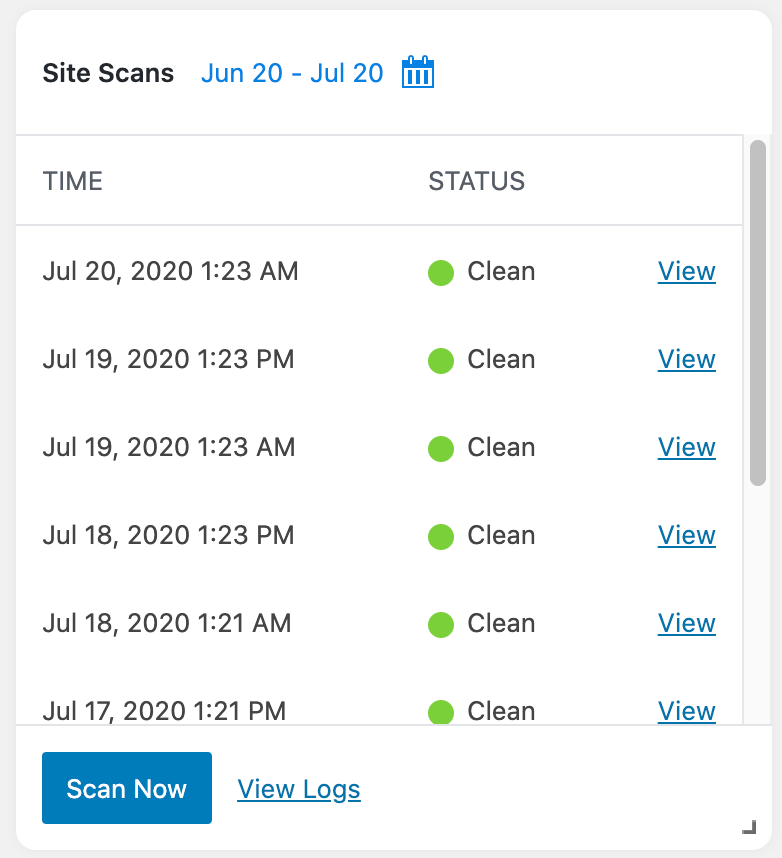
ดูประวัติการสแกนไซต์ iThemes Security Pro
2. โปรไฟล์ความปลอดภัยของผู้ใช้
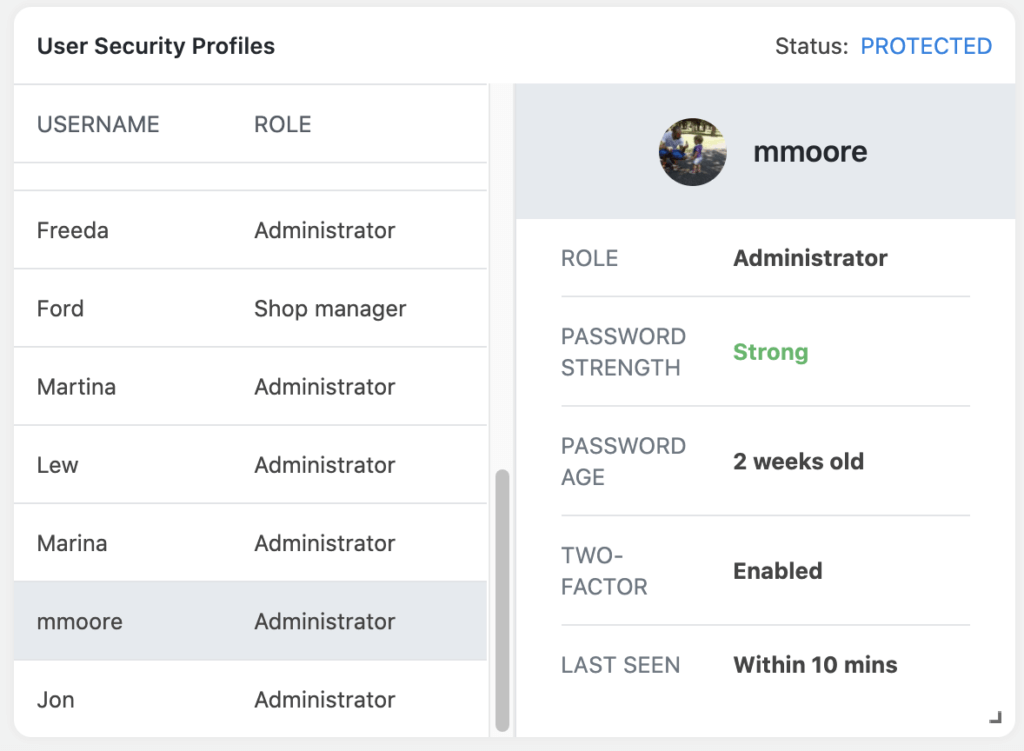
ดูรายชื่อผู้ดูแลระบบทุกคนในไซต์ คลิกที่ชื่อผู้ใช้เพื่อดูภาพรวมความปลอดภัย
3. โปรไฟล์ความปลอดภัยของผู้ใช้
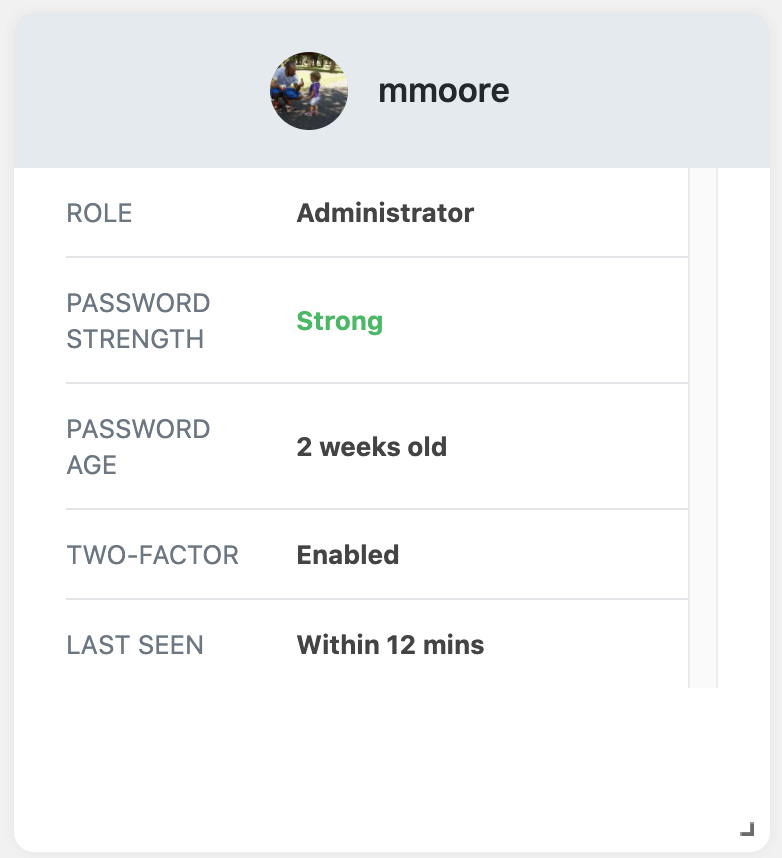
ปักหมุดโปรไฟล์ของผู้ใช้รายเดียวลงในแดชบอร์ดของคุณ และดูบทบาทของผู้ใช้ ระดับความปลอดภัยของรหัสผ่าน และอายุ ไม่ว่าพวกเขาจะเปิดใช้งานสองปัจจัยหรือไม่และเมื่อใดที่พวกเขาอยู่ในไซต์ล่าสุด
4. ล็อกเอาต์ที่ใช้งานอยู่
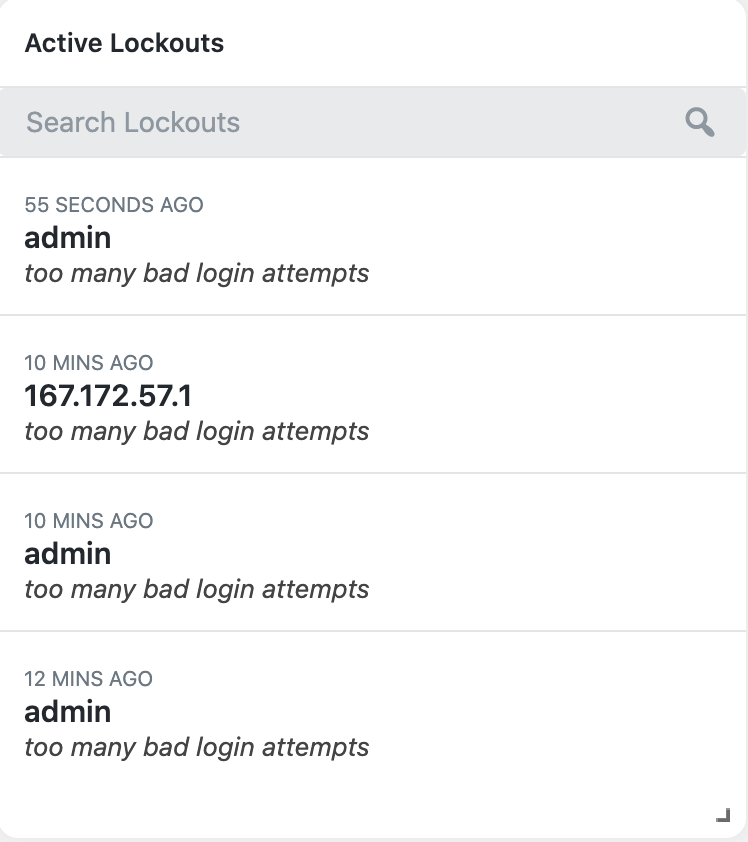
แสดงการปิดล็อกที่ใช้งานอยู่ทั้งหมด หากลูกค้าของคุณล็อกตัวเองไว้ คุณสามารถยกเลิกการล็อกจากการ์ดใบนี้ได้อย่างรวดเร็ว
5. ล็อกเอาต์
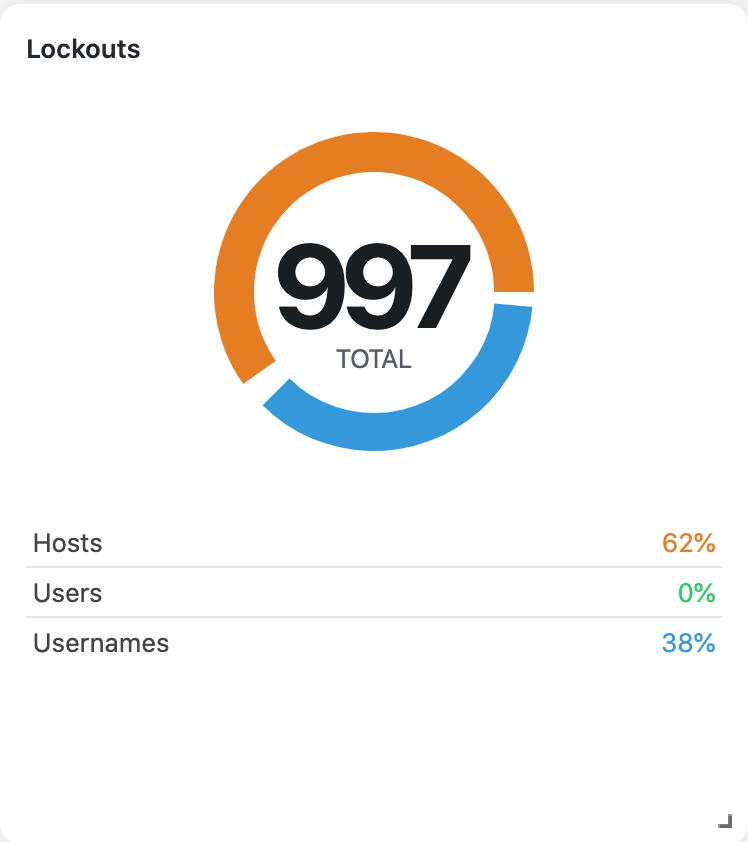
ดูประวัติการล็อกเอาต์บนเว็บไซต์ของเรา
6. ภาพรวมการแบน
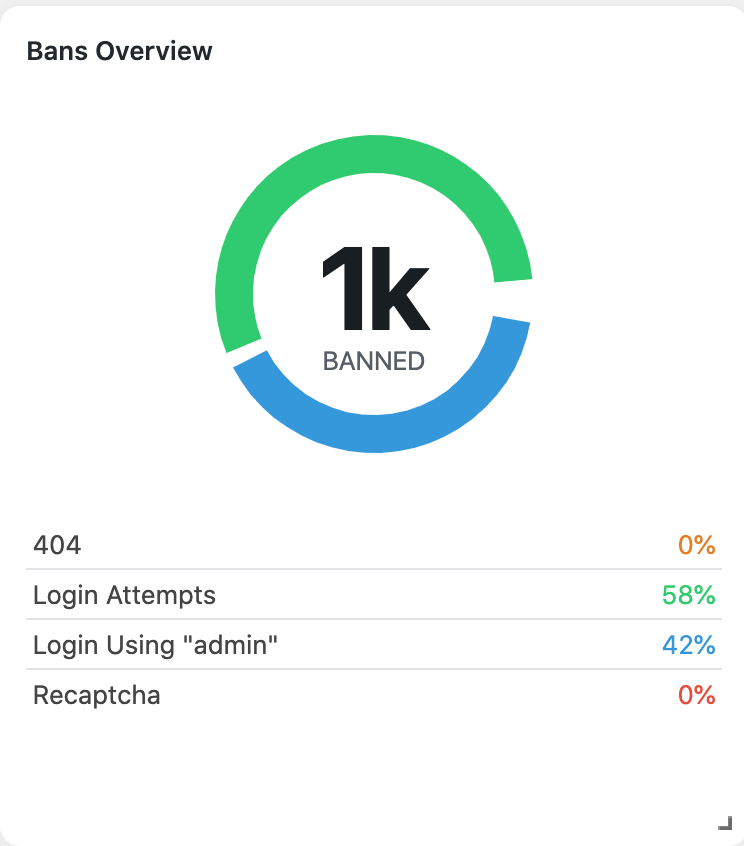
ดูประวัติหาก IP ถูกแบนโดย iThemes Security
7. การโจมตีด้วยกำลังดุร้าย
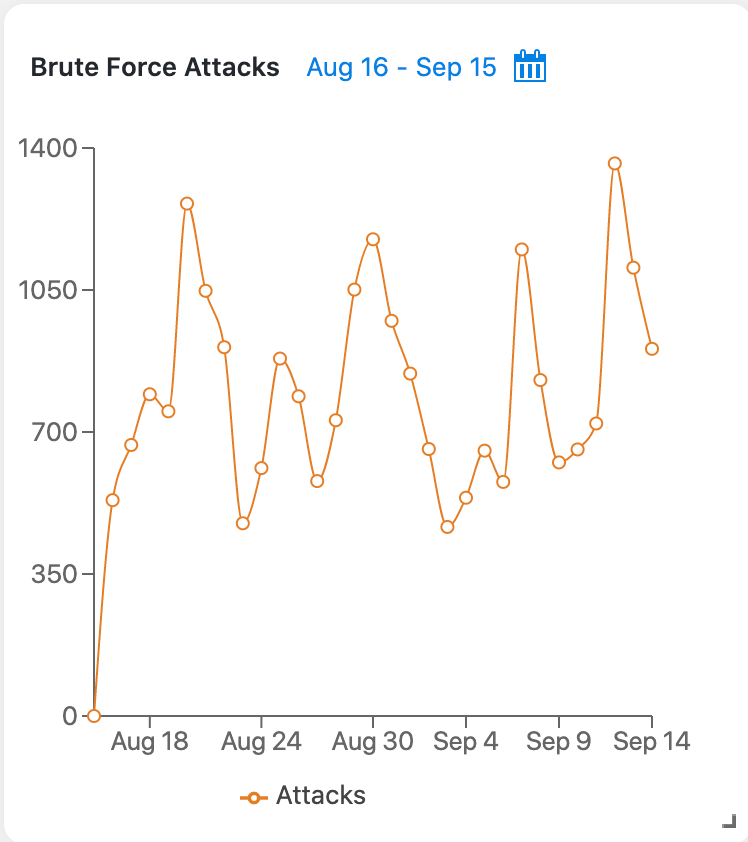
แสดงกราฟที่แสดงกิจกรรมการใช้กำลังเดรัจฉาน
8. อุปกรณ์ที่เชื่อถือได้
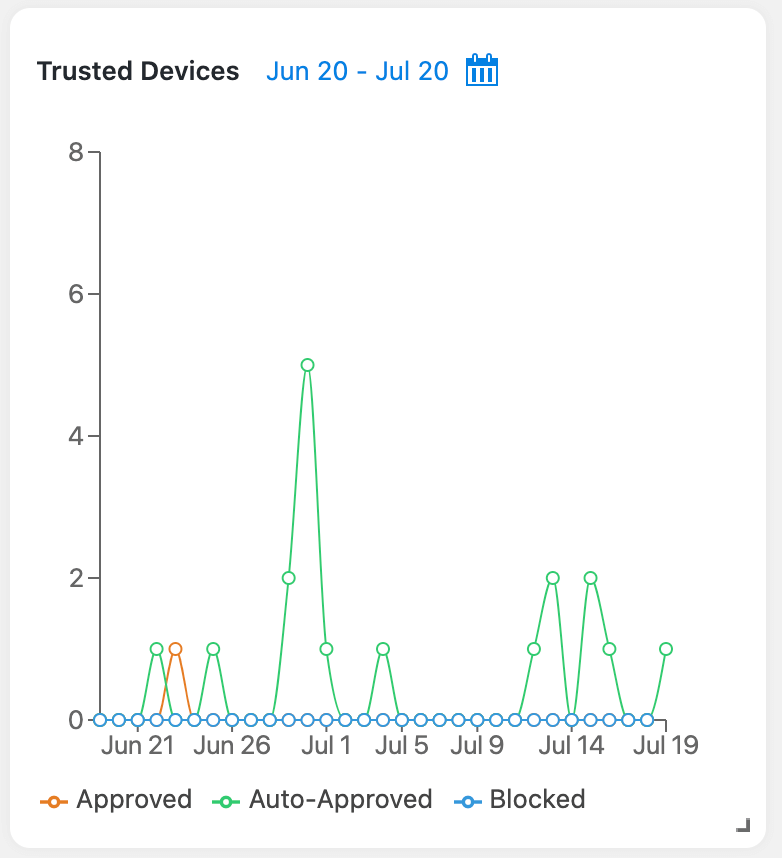
แสดงแผนภูมิกราฟที่ได้รับอนุมัติ อุปกรณ์ที่อนุมัติโดยอัตโนมัติและถูกบล็อก
9. 404s
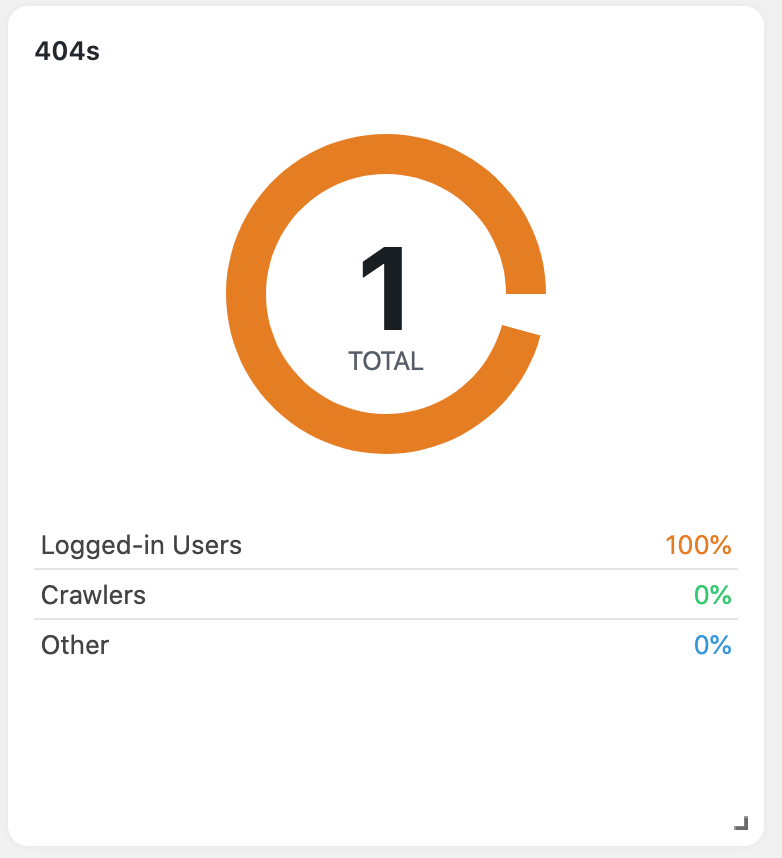
ดูภาพรวมของ 404 ในช่วง 30 วันที่ผ่านมา

10. การสำรองข้อมูลฐานข้อมูล
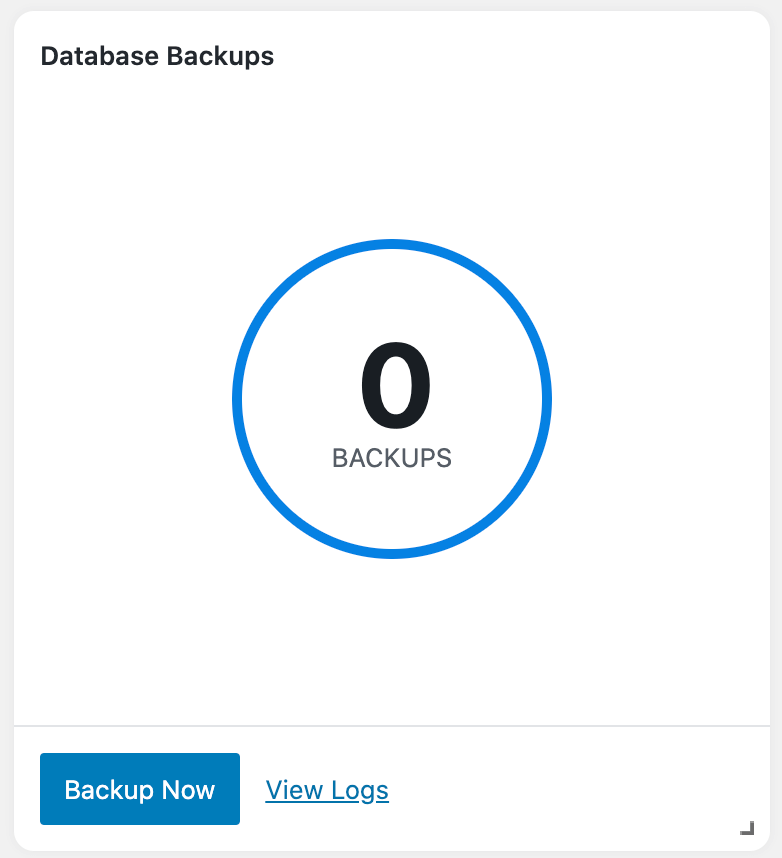
ดูประวัติการสำรองข้อมูล 30 วันและสร้างการสำรองฐานข้อมูลใหม่
11. อัปเดตสรุป
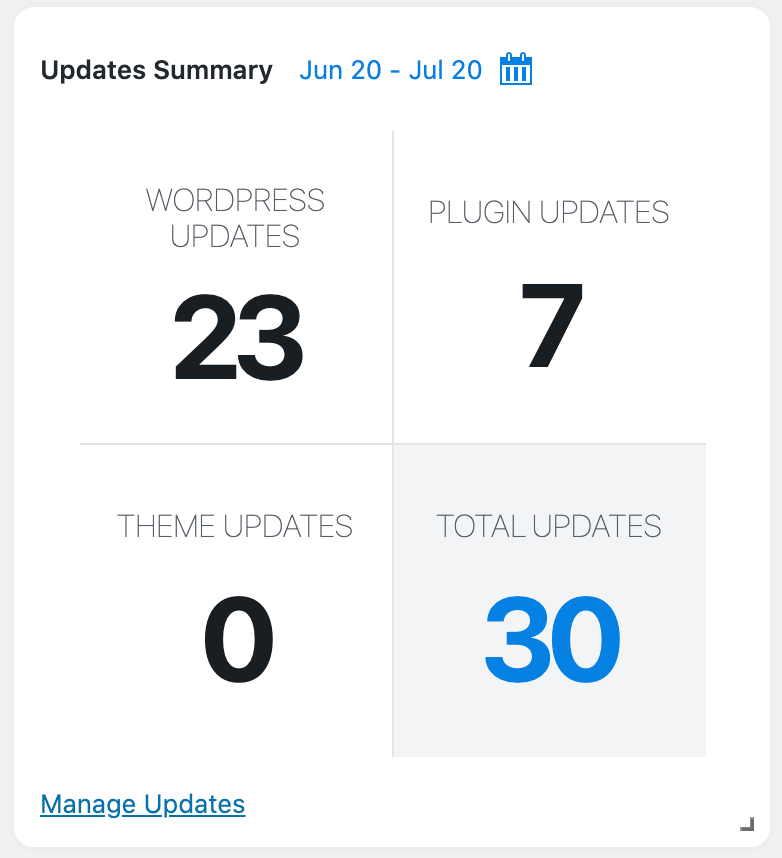
แสดงจำนวนการอัปเดต WordPress ปลั๊กอิน และธีมในช่วงเวลาที่กำหนด
12. ผู้ใช้ที่ถูกแบน
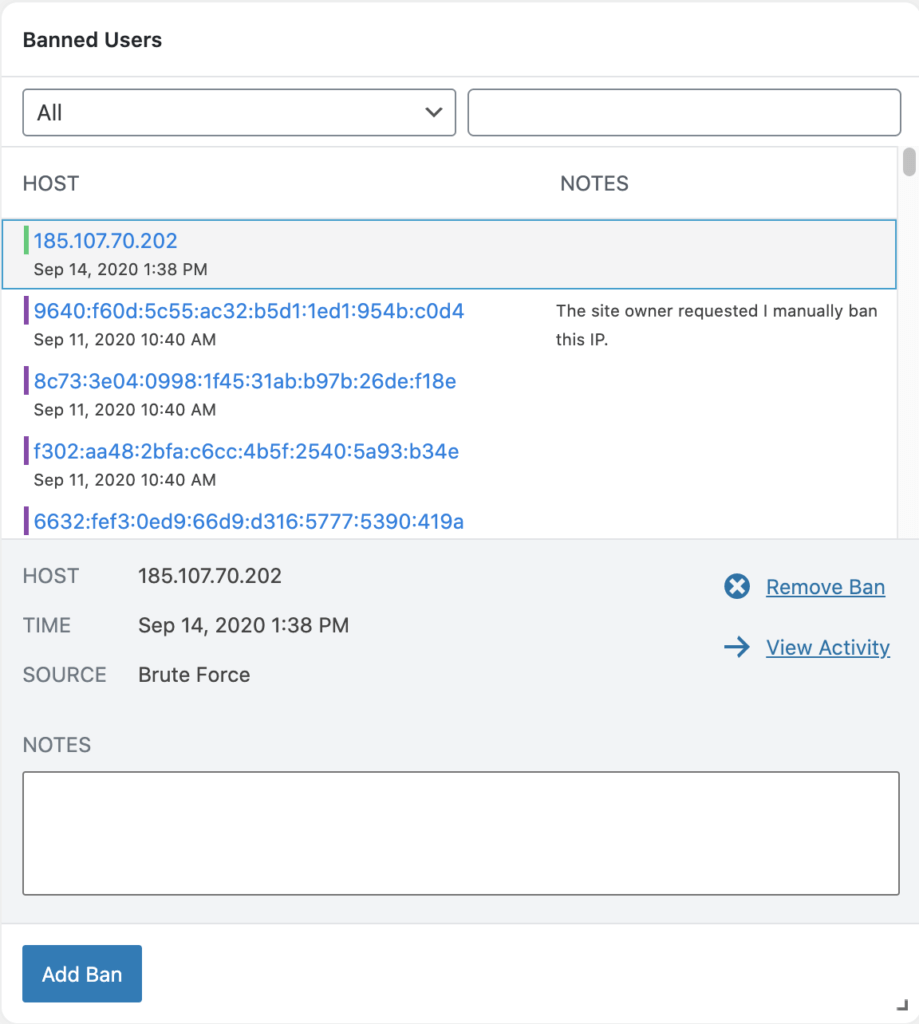
จัดการรายการโฮสต์ที่ถูกแบนของเว็บไซต์ของคุณ
วิธีสร้างแดชบอร์ดความปลอดภัยใน iThemes Security Pro
ในการเริ่มใช้ Security Dashboard ตรวจสอบให้แน่ใจว่าได้เปิดใช้งานในหน้าหลักของการตั้งค่าความปลอดภัย
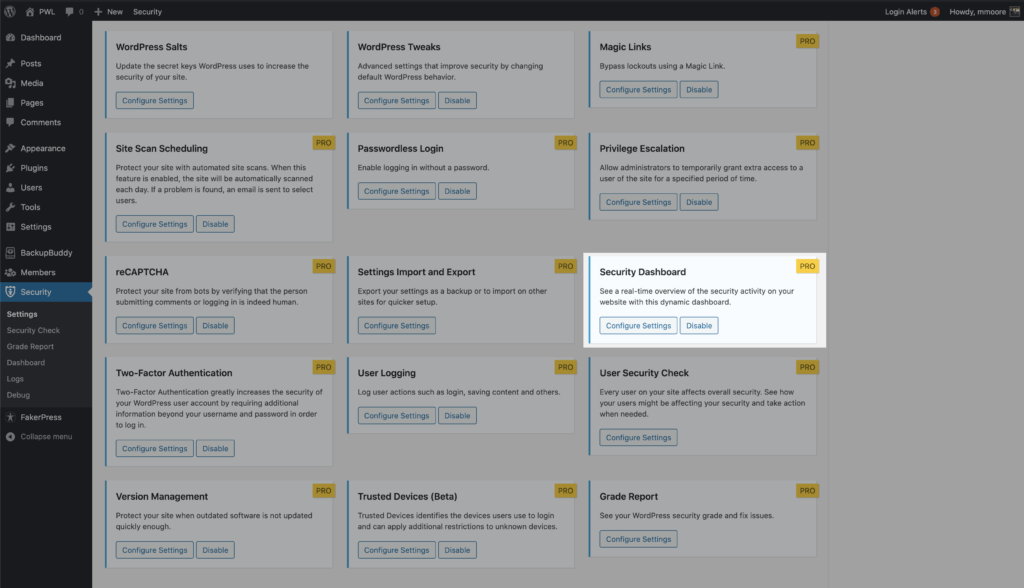
เมื่อเปิดใช้งานแล้ว คุณสามารถสร้างแดชบอร์ดความปลอดภัยแรกจากทั้ง เมนูแดชบอร์ดผู้ดูแลระบบ และ การตั้งค่าความปลอดภัยในเมนูผู้ดูแลระบบ WordPress ของคุณ
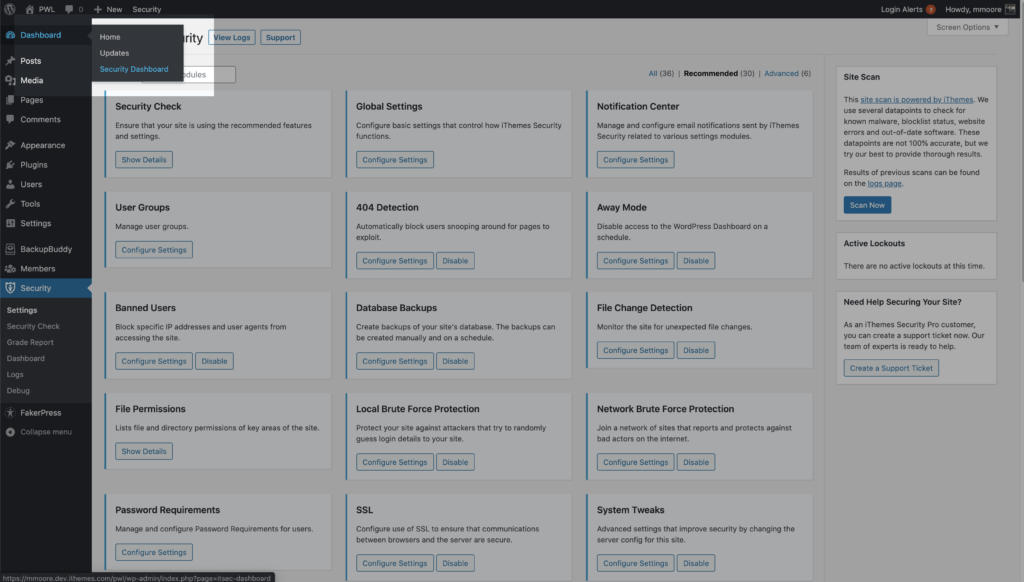
ถัดไป คุณสามารถ สร้างแดชบอร์ดใหม่โดยใช้แดชบอร์ดเริ่มต้นของ iThemes Security หรือ สร้างขึ้นใหม่ทั้งหมด ป้อนชื่อบอร์ดของคุณแล้วคลิกปุ่มสร้างบอร์ด
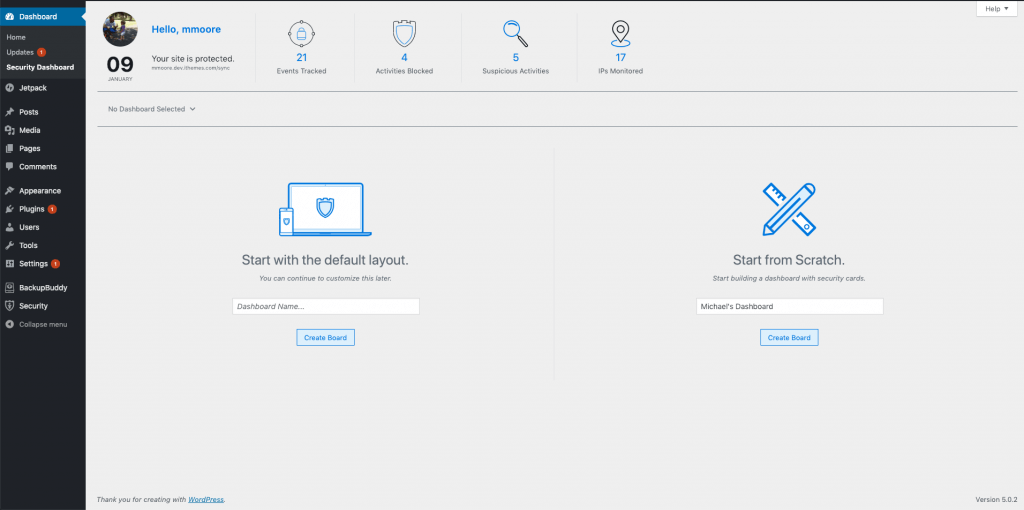
เป้าหมายของ Security Dashboard คือการให้ข้อมูลที่คุณต้องการในลักษณะที่เหมาะสมกับคุณ คุณสามารถเริ่มต้นด้วยผืนผ้าใบเปล่าและเพิ่มเฉพาะการ์ดที่สำคัญสำหรับคุณ
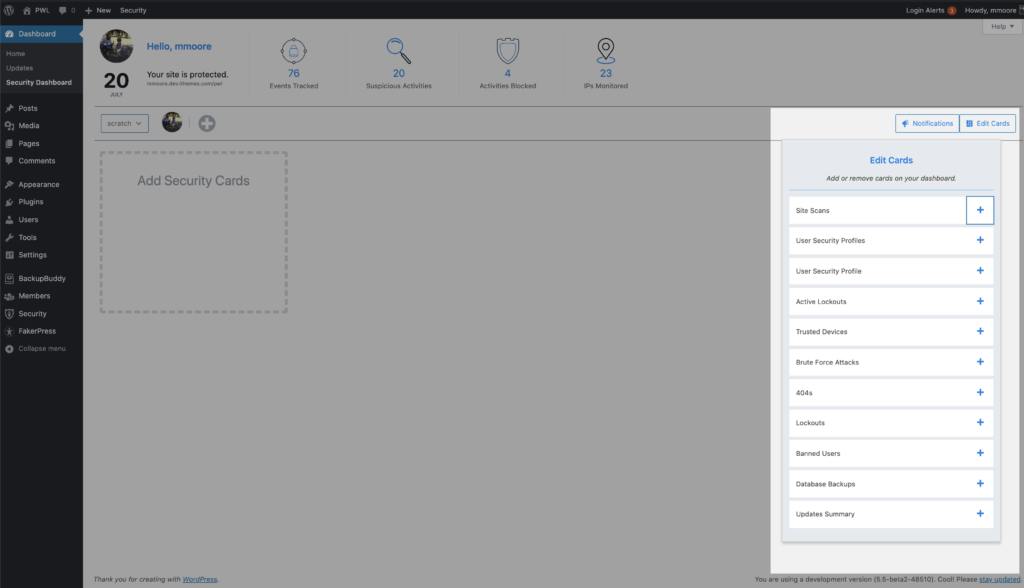
แดชบอร์ดความปลอดภัยแบบไดนามิกสามารถปรับแต่งได้ทั้งหมด คุณเลือกการ์ดที่ต้องการดู ลำดับของการ์ดที่ปรากฏบนหน้าจอ และคุณต้องการให้การ์ดแต่ละใบมีขนาดใหญ่หรือเล็ก นี่คือแดชบอร์ดที่คุณสร้างขึ้นเพื่อคุณ
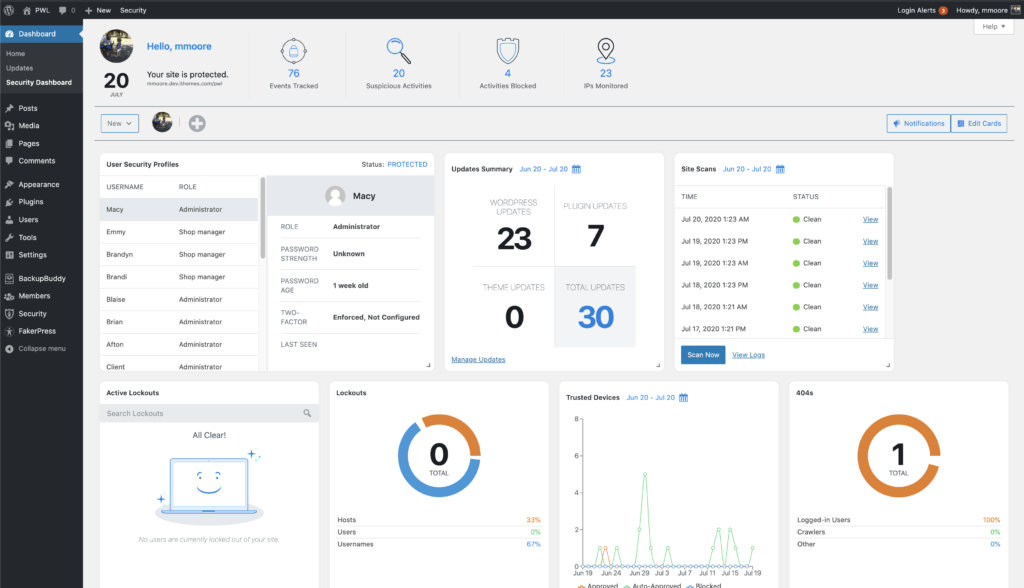
6. เพิ่มเกมรหัสผ่านของคุณด้วยข้อกำหนดรหัสผ่าน
รหัสผ่านเป็นแนวป้องกันแรกของคุณจากการโจมตีการเข้าสู่ระบบ WordPress ของคุณ คุณลักษณะข้อกำหนดรหัสผ่านใน iThemes Security Pro ไม่ได้เป็นเพียงนโยบายรหัสผ่านของคุณเท่านั้น แต่ยังเป็นเครื่องมือบังคับใช้ของคุณด้วย
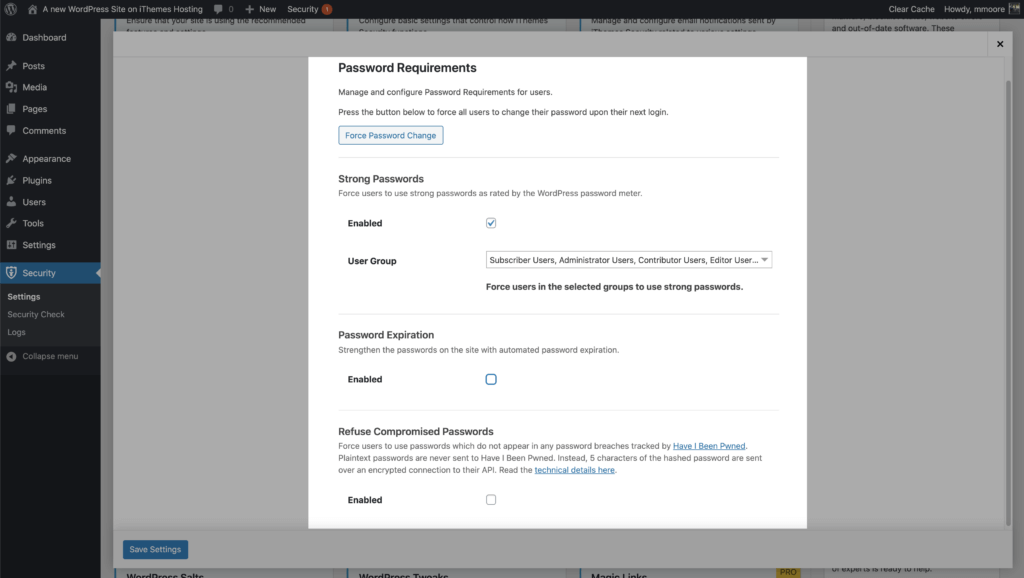
คุณสามารถบังคับให้สมาชิกของกลุ่มผู้ใช้ใช้ รหัสผ่านที่รัดกุม เลือกเวลา หมดอายุ ของ รหัสผ่าน ปฏิเสธรหัสผ่านที่ถูกบุกรุก และบังคับให้ เปลี่ยนรหัสผ่าน ทั่วทั้งไซต์เพื่อให้ทุกคนปฏิบัติตามนโยบายรหัสผ่านที่รัดกุมใหม่ของคุณ
- บังคับรหัสผ่านที่รัดกุม – บังคับกลุ่มผู้ใช้ให้ใช้รหัสผ่านที่รัดกุม
- การหมดอายุของรหัสผ่าน – กำหนดจำนวนวันสูงสุดที่รหัสผ่านสามารถใช้ได้ก่อนที่จะหมดอายุ
- ปฏิเสธรหัสผ่านที่ถูกบุกรุก – บังคับให้ผู้ใช้ใช้รหัสผ่านที่ไม่ปรากฏในการละเมิดรหัสผ่านใด ๆ ที่ติดตามโดยฉันเคยถูก Pwned
- บังคับเปลี่ยนรหัสผ่าน – บังคับให้ผู้ใช้ทั้งหมดเปลี่ยนรหัสผ่านเมื่อเข้าสู่ระบบครั้งถัดไป
7. ปรับแต่งอีเมลแจ้งเตือนความปลอดภัยของคุณ
ศูนย์การแจ้งเตือน มีเครื่องมือทั้งหมดที่คุณต้องการในการจัดการการแจ้งเตือนทางอีเมลที่สร้างโดย iThemes Security Pro
โมดูลศูนย์การแจ้งเตือนจะอยู่ที่หน้าหลักของการตั้งค่าความปลอดภัย คลิกปุ่ม กำหนดค่าการตั้งค่า เพื่อเริ่มปรับแต่งการแจ้งเตือนทางอีเมลของคุณ
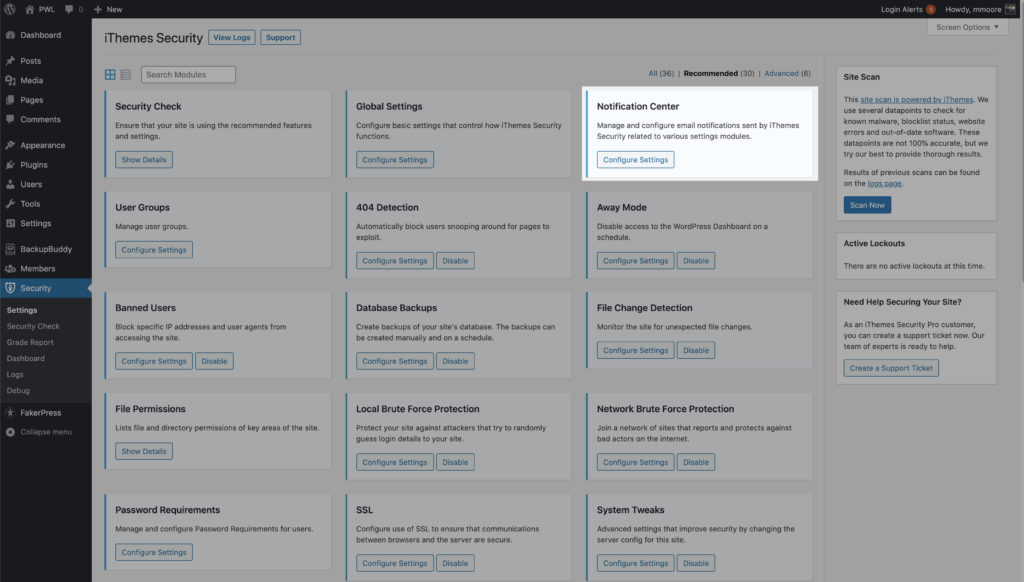
สองสิ่งแรกที่คุณต้องการตั้งค่าในศูนย์การแจ้งเตือนคือรายการ จากอีเมล และ ผู้รับเริ่มต้น
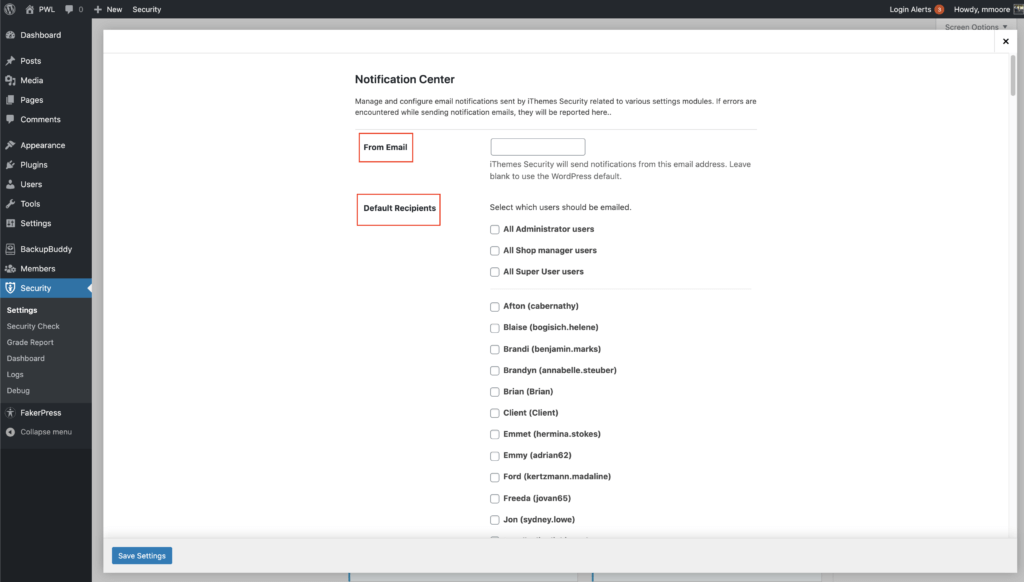
จากอีเมลคือที่อยู่อีเมล iThemes Security Pro จะใช้เพื่อส่งการแจ้งเตือน ผู้รับเริ่มต้นคือรายชื่อบุคคลที่จะได้รับการแจ้งเตือนทางอีเมล เว้นแต่จะระบุไว้เป็นอย่างอื่น
คุณยังสามารถปรับแต่งผู้รับสำหรับการแจ้งเตือนทางอีเมลแต่ละฉบับที่ส่งจาก iThemes Security Pro สมมติว่าการแจ้งเตือนทางอีเมลเดียวที่คุณต้องการให้ลูกค้าเห็นคือ Security Digest ในการดำเนินการนี้ ให้เลื่อนลงไปที่การตั้งค่าอีเมลสรุปความปลอดภัย แล้วคลิกปุ่มสลับผู้รับ แล้วเลือก กำหนดเอง
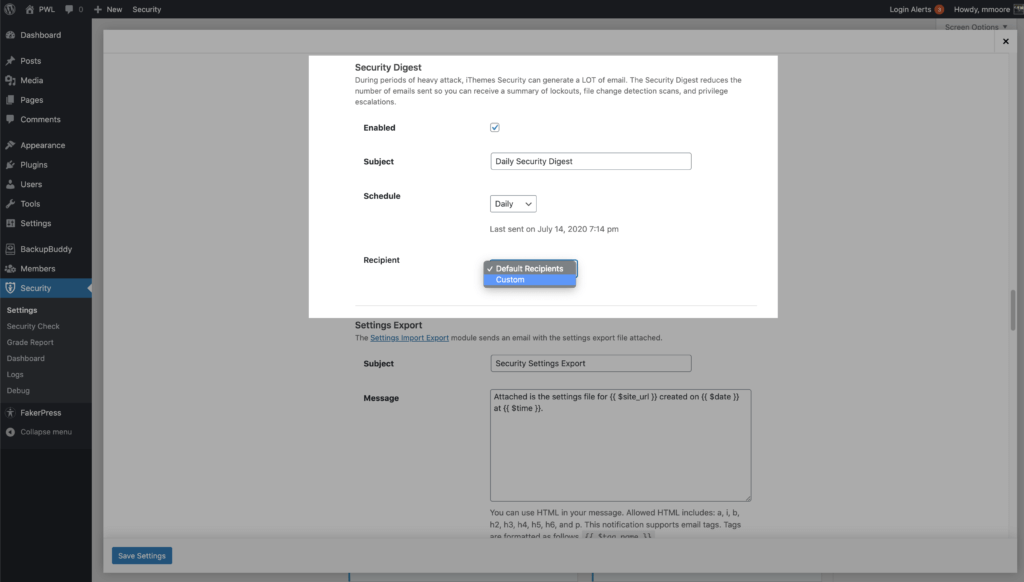
ทำเครื่องหมายที่ช่องถัดจากชื่อผู้ใช้ของลูกค้าเพื่อเพิ่มลงในรายการอีเมลสรุปความปลอดภัย

หัวข้อและข้อความสามารถกำหนดเองได้สำหรับอีเมลส่วนใหญ่ในศูนย์การแจ้งเตือน คุณสามารถใช้ประโยชน์จาก แท็ก อีเมลต่างๆ เพื่อปรับแต่งอีเมลในแบบของคุณ ตัวอย่างเช่น คุณสามารถใช้แท็ก username เพื่อรวมชื่อผู้ใช้ของผู้รับในอีเมล
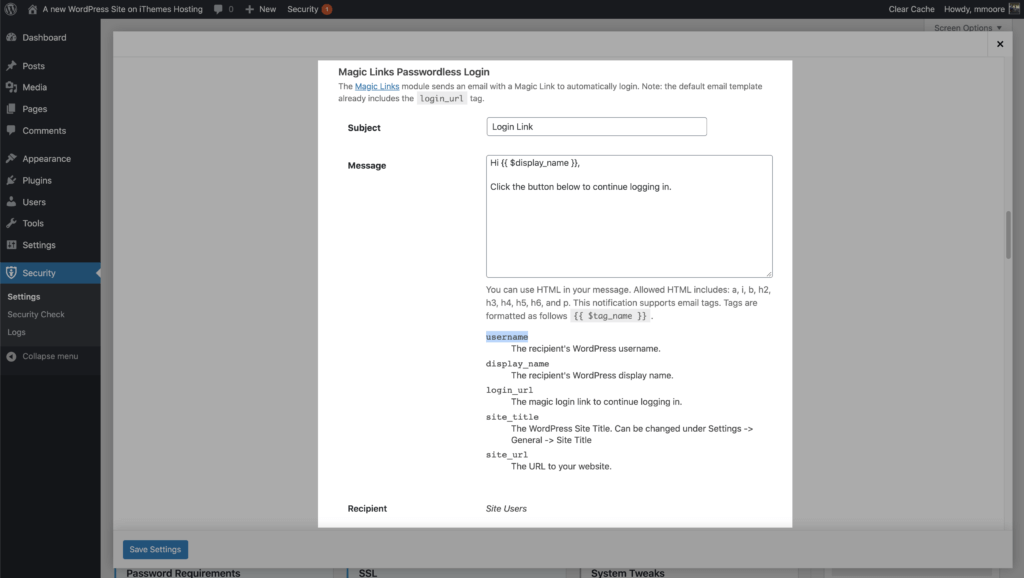
8. ปกป้อง WP Dashboard ของคุณด้วยอุปกรณ์ที่เชื่อถือได้
ฟีเจอร์ iThemes Security Pro Trusted Devices จำกัดการเข้าถึงแดชบอร์ด WordPress เฉพาะรายการอุปกรณ์ที่ได้รับอนุมัติ
เมื่อคุณแจ้งให้ iThemes Security Pro ทราบว่าอุปกรณ์ใดเป็นของคุณ อุปกรณ์ที่เชื่อถือได้จะสามารถปกป้องไซต์ของคุณได้ 2 วิธี:
1. จำกัดความ สามารถของอุปกรณ์ที่ไม่รู้จัก – เมื่อมีคนเข้าสู่ระบบโดยใช้อุปกรณ์ที่ไม่รู้จัก คุณสามารถจำกัดความสามารถระดับผู้ดูแลระบบและป้องกันไม่ให้บุคคลดังกล่าวแก้ไขรายละเอียดการเข้าสู่ระบบ iThemes Security Pro จะส่งอีเมลไปยังที่อยู่ที่ตั้งค่าไว้ในโปรไฟล์ผู้ใช้ WordPress
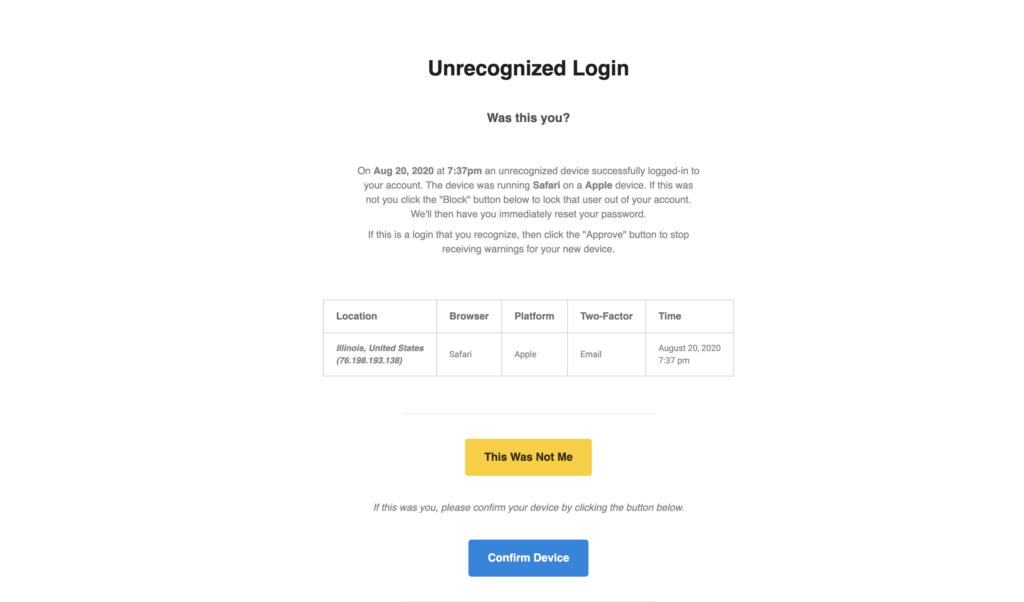
อีเมลสำหรับเข้าสู่ระบบที่ไม่รู้จักจะมีตัวเลือกในการยืนยันหรือบล็อกอุปกรณ์ หากคลิกปุ่ม ยืนยันอุปกรณ์ ผู้ใช้จะได้รับการกู้คืนความสามารถในการดูแลระบบ หากคลิกปุ่ม This Was Not Me ไว้ iThemes Security Pro จะล็อกเอาต์ผู้ใช้ที่ผิดกฎหมาย และอุปกรณ์ดังกล่าวจะแสดงรายการอุปกรณ์ที่ถูกปฏิเสธในโปรไฟล์ WordPress
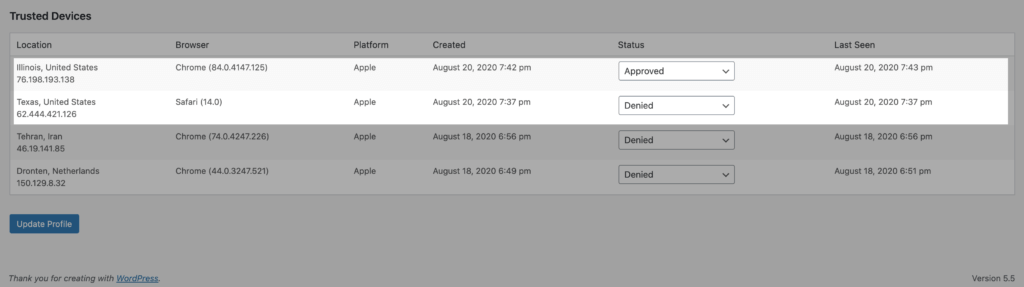
2. การป้องกัน การหักหลังเซสชัน – การจี้เซสชันคือการโจมตีที่ผู้โจมตีเข้ายึดเซสชันของผู้ใช้ ตัวอย่างเช่น WordPress จะสร้างคุกกี้เซสชันทุกครั้งที่คุณเข้าสู่เว็บไซต์ของคุณ สมมติว่าคุณมีส่วนขยายเบราว์เซอร์ที่มีช่องโหว่ที่ทำให้แฮกเกอร์สามารถจี้คุกกี้ของเบราว์เซอร์ได้ หลังจากไฮแจ็กเซสชันของคุณแล้ว แฮ็กเกอร์จะสามารถเริ่มทำการเปลี่ยนแปลงที่เป็นอันตรายกับเว็บไซต์ของคุณได้
หากอุปกรณ์ของผู้ใช้เปลี่ยนแปลงระหว่างเซสชัน iThemes Security จะล็อกผู้ใช้ออกโดยอัตโนมัติ เพื่อป้องกันกิจกรรมที่ไม่ได้รับอนุญาตในบัญชีของผู้ใช้ เช่น การเปลี่ยนที่อยู่อีเมลของผู้ใช้หรือการอัปโหลดปลั๊กอินที่เป็นอันตราย
9. ใช้กลุ่มผู้ใช้เพื่อจัดการความปลอดภัยของผู้ใช้
โมดูลกลุ่มผู้ใช้ใน iThemes Security Pro ช่วยให้คุณเห็นได้อย่างรวดเร็วว่าการตั้งค่าใดบ้างที่ส่งผลต่อประสบการณ์ของผู้ใช้ที่เปิดใช้งาน และทำการปรับเปลี่ยนการตั้งค่าเหล่านี้จากที่เดียว
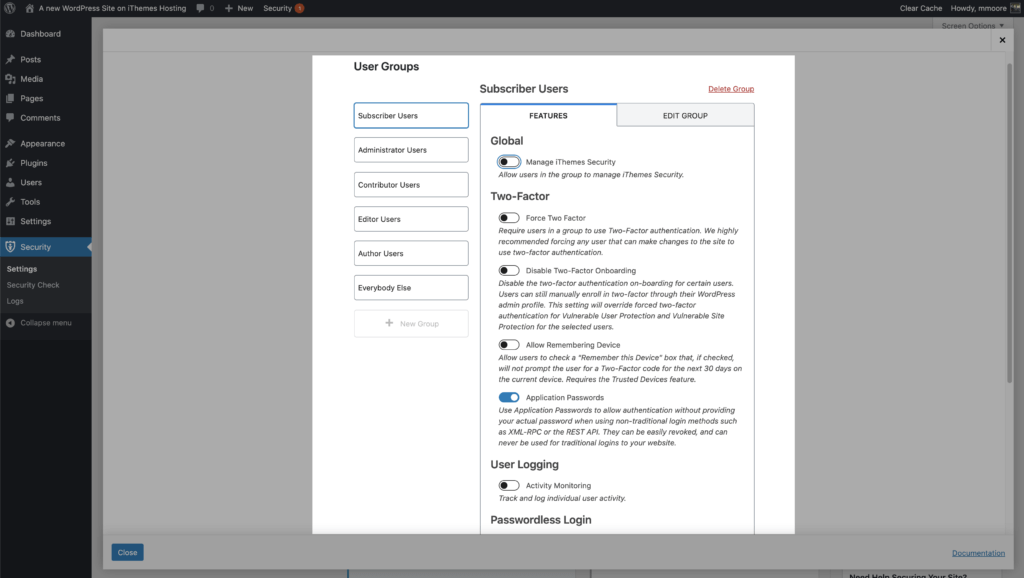
เพื่อให้ง่ายต่อการจัดการความปลอดภัยของผู้ใช้บนไซต์ของคุณ iThemes Security Pro จะจัดเรียงผู้ใช้ทั้งหมดของคุณออกเป็นกลุ่มต่างๆ ตามค่าเริ่มต้น ผู้ใช้ของคุณจะถูกจัดกลุ่มตามความสามารถของ WordPress การจัดเรียงตามความสามารถของ WordPress ช่วยให้รวม WordPress และบทบาทของผู้ใช้ที่กำหนดเองเข้าไว้ด้วยกันได้อย่างง่ายดาย ตัวอย่างเช่น หากคุณใช้งานไซต์ WooCommerce ผู้ดูแลไซต์และผู้จัดการร้านจะอยู่ในกลุ่มผู้ใช้ผู้ดูแลระบบ และสมาชิกและลูกค้าของคุณจะอยู่ในกลุ่มผู้ใช้สมาชิก
ในการตั้งค่ากลุ่มผู้ใช้ คุณจะเห็นกลุ่มผู้ใช้ทั้งหมดและการตั้งค่าความปลอดภัยทั้งหมดที่เปิดใช้งานสำหรับแต่ละกลุ่ม และสลับเปิดและปิดการตั้งค่าอย่างรวดเร็ว กลุ่มผู้ใช้ช่วยให้คุณมั่นใจได้ว่าคุณกำลังใช้ระดับความปลอดภัยที่เหมาะสมกับผู้ใช้ที่เหมาะสม
10. สร้างผู้ใช้สนับสนุนสากล
ฟีเจอร์ที่ใช้งานน้อยที่สุดใน iThemes Security Pro คือ Privilege Escalation คุณลักษณะนี้ช่วยให้คุณสามารถยกระดับสิทธิ์ของผู้ใช้ได้ชั่วคราว
ทุกครั้งที่คุณสร้างผู้ใช้ใหม่ โดยเฉพาะผู้ใช้ที่เป็นผู้ดูแลระบบ คุณกำลังเพิ่มจุดเริ่มต้นอื่นที่แฮ็กเกอร์สามารถใช้ประโยชน์ได้ แต่มีบางครั้งที่คุณอาจต้องการความช่วยเหลือจากภายนอกสำหรับเว็บไซต์ของคุณ เช่น เมื่อคุณกำลังมองหาการสนับสนุน
คุณสามารถสร้างผู้ใช้ใหม่และตั้งชื่อเป็น Support และกำหนดบทบาทผู้ใช้ของ Subscriber ครั้งต่อไปที่คุณต้องให้สิทธิ์เข้าถึงเว็บไซต์ของคุณชั่วคราว ให้ไปที่หน้า โปรไฟล์ ของผู้ใช้ Support
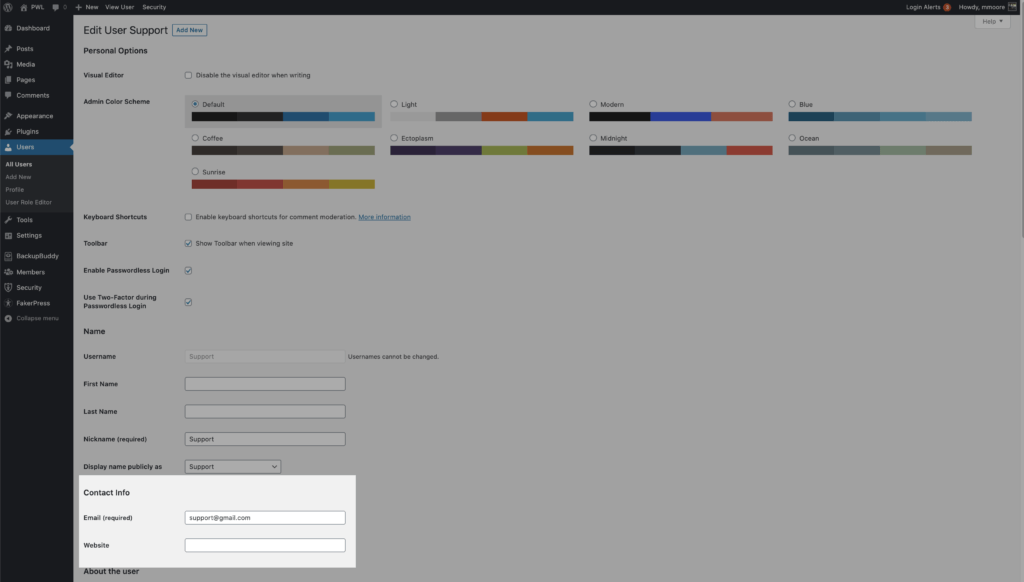
อัปเดตที่อยู่อีเมลเพื่อให้เจ้าหน้าที่ภายนอกสามารถขอรหัสผ่านใหม่ได้ จากนั้นเลื่อนลงมาจนกว่าคุณจะเห็น การ ตั้งค่า การยกระดับสิทธิ์ชั่วคราว คลิกปุ่มสลับ ตั้งค่าบทบาทชั่วคราว แล้วเลือก ผู้ ดูแลระบบ ผู้ใช้จะมีสิทธิ์การเข้าถึงระดับผู้ดูแลระบบในอีก 24 ชั่วโมงข้างหน้า
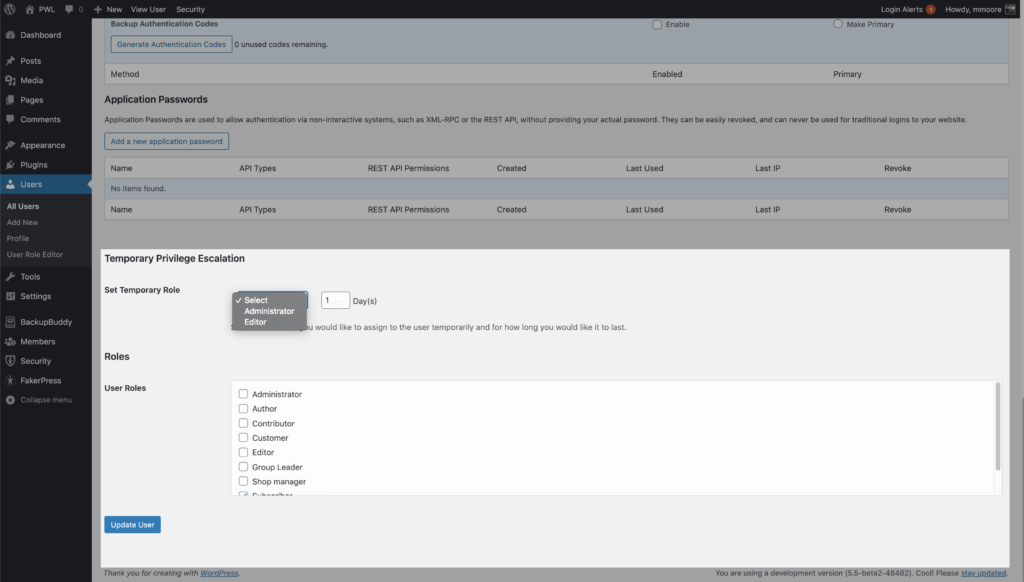
หากไม่ต้องการเวลาเต็ม 24 ชั่วโมง คุณสามารถเพิกถอนการยกระดับสิทธิ์ได้จากหน้าโปรไฟล์ผู้ใช้
ห่อ
iThemes Security Pro มีเครื่องมือมากมายที่คุณสามารถใช้เพื่อรักษาความปลอดภัยและปกป้องเว็บไซต์ของคุณ นี่คือรายการตรวจสอบเพื่อช่วยให้คุณเริ่มต้นการรักษาความปลอดภัยเว็บไซต์ WordPress หลังจากติดตั้ง iThemes Security Pro
- 1. เรียกใช้การตรวจสอบความปลอดภัย
- 2. เปิดใช้งานการแก้ไขช่องโหว่อัตโนมัติ
- 3. บล็อก Bad Bots ด้วย Google reCAPTCHA v3
- 4. ล็อกผู้ใช้ WP ของคุณด้วยแอป 2FA
- 5. สร้างแดชบอร์ดความปลอดภัย
- 6. เพิ่มรหัสผ่านของคุณ เกม
- 7. ปรับแต่งอีเมลความปลอดภัยของคุณ
- 8. ปกป้อง WP Dashboard ของคุณด้วยอุปกรณ์ที่เชื่อถือได้
- 9. ทำความคุ้นเคยกับกลุ่มผู้ใช้
- 10. สร้างผู้ใช้สนับสนุนสากล
ในแต่ละสัปดาห์ Michael จะรวบรวมรายงานช่องโหว่ของ WordPress เพื่อช่วยให้เว็บไซต์ของคุณปลอดภัย ในฐานะผู้จัดการผลิตภัณฑ์ที่ iThemes เขาช่วยเราปรับปรุงรายการผลิตภัณฑ์ iThemes ต่อไป เขาเป็นคนเนิร์ดยักษ์และชอบเรียนรู้เกี่ยวกับเทคโนโลยีทุกอย่าง ทั้งเก่าและใหม่ คุณสามารถหาไมเคิลไปเที่ยวกับภรรยาและลูกสาว อ่านหนังสือหรือฟังเพลงเมื่อไม่ได้ทำงาน